网络快照
快照捕获网络在特定时间点的状态,包括网络上运行的服务。比较快照可以检查网络中发生了什么变化(如果有),这在升级交换机或修改其配置时非常有用。本节概述了如何创建、比较和解释快照。
创建网络快照
要创建快照
展开
菜单,然后选择
快照。
接下来,输入快照的名称、时间范围以及您想要包含在快照中的元素
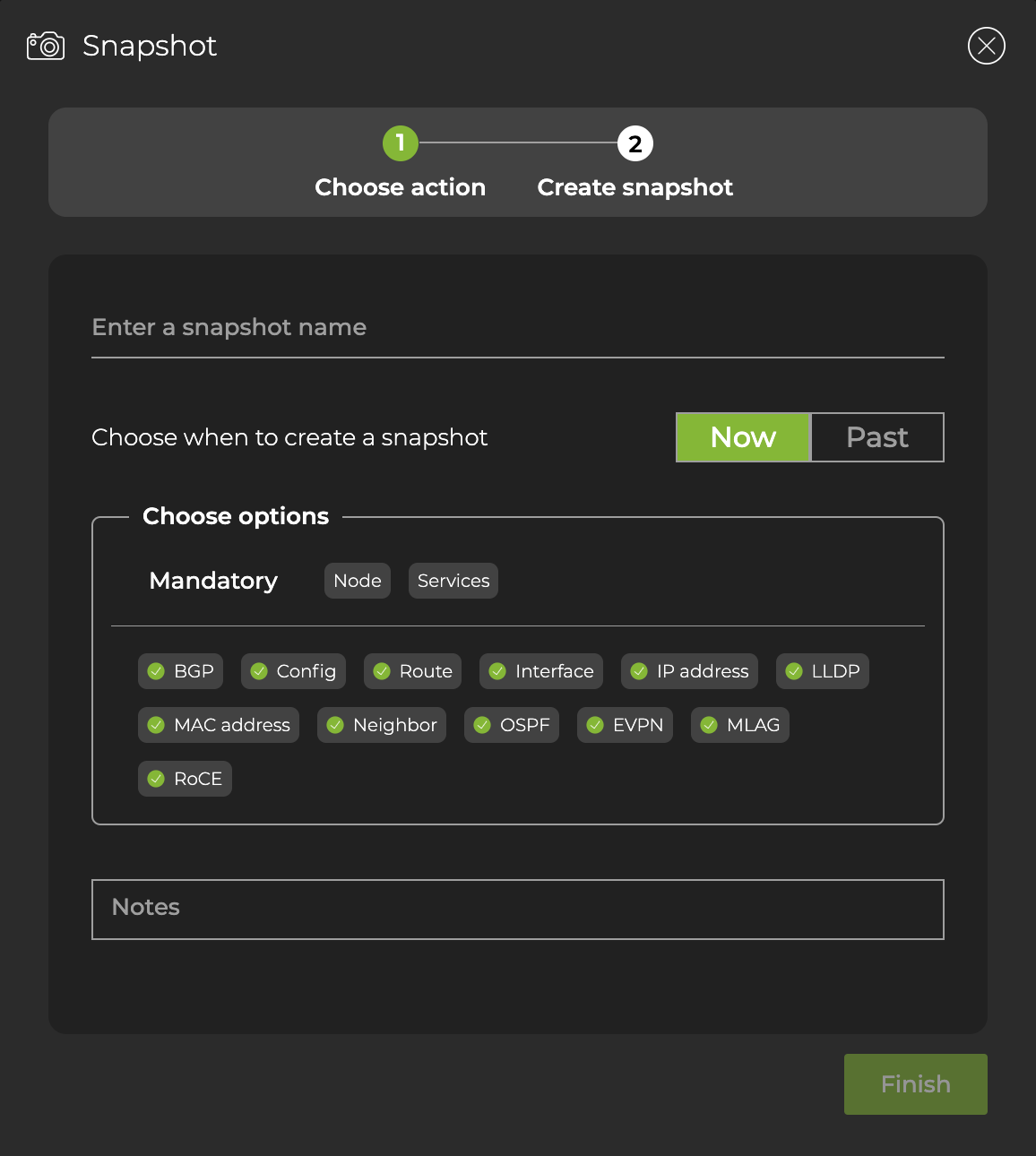
要捕获网络的当前状态,请单击 立即。要捕获网络在之前日期和时间的状态,请单击 过去,然后在 开始时间 字段中,选择日历图标。
选择选项 字段包含可能在网络上运行的所有元素和服务。默认情况下,所有元素和服务都处于选中状态。单击任何元素以将其从快照中删除。节点和服务包含在所有快照中。
备注 字段是可选的。您可以添加备注以提醒快照的目的。
选择 完成。卡片现在会出现在您的工作台上。
当您完成查看快照后,单击 移除 以将其从您的工作台中删除。您可以通过在标题中选择
快照 并导航到查看快照的选项来重新添加它。
比较网络快照
您可以比较升级或其他配置更改前后网络的状态,以帮助避免对网络状态进行不必要的更改。
要比较网络快照
展开
菜单,然后选择
快照。
选择 比较快照,然后选择您要比较的两个快照。
单击 完成。
如果快照卡片已在您的工作台上,请将卡片并排放置以进行高级比较。要进行更详细的比较,请单击其中一张卡片上的 比较,然后从列表中选择要比较的快照。
解释比较数据
对于每个有更改的网络元素,可视化效果会显示两个快照之间的差异。绿色表示添加,红色表示删除,橙色表示更新。
在以下示例中,正在比较快照 3 和快照 4。快照 3 的 BGP 计数为 212,快照 4 的 BGP 计数为 186。比较还显示了 98 个 BGP 更新。
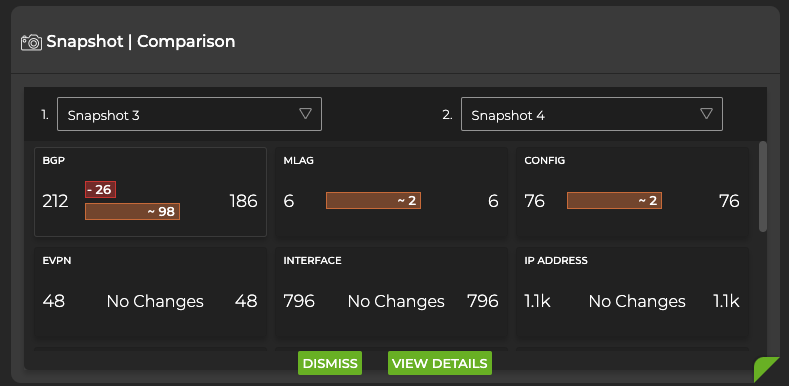
在此视图中,您可以移除快照,或选择 查看详细信息 以获取更多信息,并筛选和导出数据为 JSON 文件。
下表描述了存在更改时为每种元素类型提供的信息
| 元素 | 数据描述 |
|---|---|
| BGP |
|
| 配置 |
|
| 接口 |
|
| IP 地址 |
|
| 链路 |
|
| LLDP |
|
| MAC 地址 |
|
| MLAG |
|
| 邻居 |
|
| 节点 |
|
| 路由 |
|
| 传感器 |
|
| 服务 |
|